
Hue bietet endlich Multi-Bridge-Support – mit ein paar Einschränkungen
Endlich ist es möglich, mit einem Hue-Account mehrere Bridges zu verwalten. Auch die Hue-Geräte der Zweitwohnung kannst du im selben Konto steuern.
Anfang 2024 hatte Philips Hue angekündigt, noch im Laufe des Jahres Multi-Bridge-Support in die Hue-App zu implementieren. Endlich hat Hue geliefert: Ab Version 5.31 ist es möglich, mehrere Bridges über einen Account zu verwalten.
Was bedeutet Multi-Bridge?
Bisher konntest du nur eine Hue-Bridge in deinen Account integrieren. Mit mehr als 50 Hue-Geräten oder beispielsweise einer Zweitwohnung mit Hue-Beleuchtung war es notwendig, mehrere Accounts zu erstellen. Der Wechsel zwischen mehreren Accounts und die Verwaltung der Geräte war dadurch fummelig und mit Frust verbunden.
Durch das Update kannst du in der App nun auch verschiedene «Homes» erstellen, zum Beispiel für deine Haupt- und deine Zweitwohnung. In der App legst du die verschiedenen Räume im Home an und weist ihnen Lampen zu. Ein Home kann mehrere Bridges enthalten, aber umgekehrt kann eine Bridge nur einem Home zugewiesen sein.
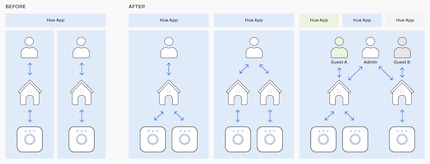
Quelle: Philips Hue
So verwaltest du Bridges und Homes in der App
Um mit deinem Account weitere Homes oder Bridges zu verwalten, benötigst du zwingend einen Hue-Account und deine Hue-App muss auf Version 5.31 upgedatet sein. Dann solltest du unter Einstellungen den Hinweis-Banner «Ein Konto für alle verwenden» sehen. Mit einem Tipp darauf startest du die erste Einrichtung. Dabei kannst du laut Hue-Anleitung, die bisher nur auf Englisch verfügbar ist, separate Accounts zusammenführen und deine Bridges in einem Home vereinen oder sie auf verschiedene Homes verteilen.
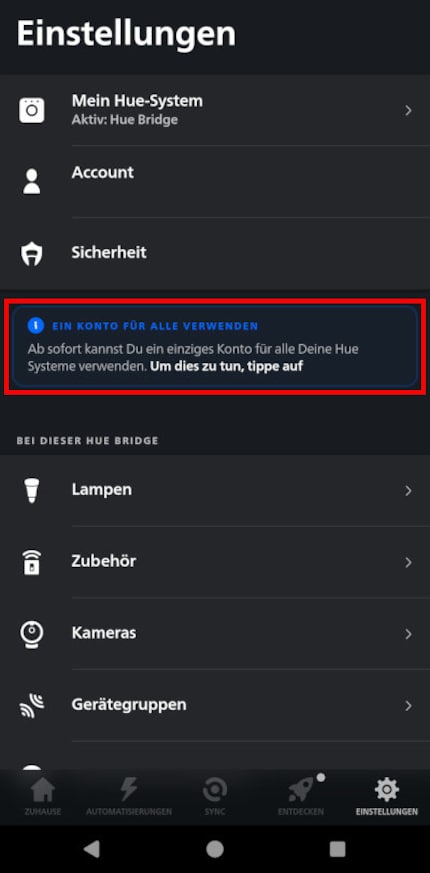
Quelle: Debora Pape
Bridges, die mit einem Abo assoziiert sind, etwa für Hue-Sicherheitssysteme oder Sync TV, kannst du aktuell nicht verschieben. Hue empfiehlt in diesem Fall, den Account, auf den das Abo läuft, zum Hauptkonto zu machen und andere Accounts dort zu integrieren. Wenn du Abos auf mehreren Accounts hast, bleibt laut Hue «im Moment» alles beim Alten, weil die Zusammenführung nicht möglich ist.
Nach der Einrichtung findest du die Home-Verwaltung unter Einstellungen, dann «Meine Wohnbereiche». Dort kannst du zwischen den Homes wechseln und weitere Homes hinzufügen – etwa die Zweitwohnung oder die Einliegerwohnung der Kinder. Vom aktiven Home hängt ab, welche Räume und Lampen dir im «Zuhause»-Tab angezeigt werden. Für die Bridge- und Mitgliederverwaltung eines Homes klickst du auf den i-Button. Um weitere Bridges oder Mitglieder hinzuzufügen, tippst du auf «Erweiterte Einstellungen».
Was mit Multi-Bridge (noch) nicht möglich ist
Auch mit Multi-Bridge sind alle deine Geräte, Automatisierungen und Entertainmentzonen an die dafür festgelegte Bridge gekoppelt. Bridges können nur die Geräte steuern, die ihr zugeordnet sind. Automatisierungen wie das Einschalten mehrerer Lichter zur festgelegten Zeit funktionieren nicht Bridge-übergreifend. Laut Hue zeigt die App eine Bridge-Auswahl an, wenn du neue Geräte, Automatisierungen oder Zonen erstellst.
In anderen Worten: Du musst dir überlegen, welche Lichter und Räume eine sinnvolle Einheit ergeben, damit du sie effizient steuern kannst. Du könntest dein Home zum Beispiel nach Stockwerken aufteilen. In den Übergangsbereichen könnte dich das vor administrative Herausforderungen stellen, zum Beispiel bei Bewegungssensoren, die das Licht im unteren Flur, auf der Treppe und im oberen Flur steuern sollen.
Ärgerlich ist, dass es bisher nicht möglich ist, Geräte und deren Einstellungen einfach auf eine andere Bridge zu verschieben. Das macht die Aufräumaktion in deinem Hue-System unnötig aufwändig.
Bislang unterstützt unter den Sprachassistenten auch nur Apple Home Multi-Bridge. Google und Alexa sind mit der ersten Bridge gekoppelt, die mit ihnen verbunden wurde. Alle Geräte, die anderen Bridges zugeordnet sind, lassen sich nicht per Sprache steuern.
Alternativ kannst du Bridge-übergreifende Steuerungen durch andere Smarthome-Systeme erledigen lassen, wie zum Beispiel das Open-Source-Projekt «Home Assistant». Home Assistant ist es egal, welcher Bridge deine Geräte zugeordnet sind.
Fühlt sich vor dem Gaming-PC genauso zu Hause wie in der Hängematte im Garten. Mag unter anderem das römische Kaiserreich, Containerschiffe und Science-Fiction-Bücher. Spürt vor allem News aus dem IT-Bereich und Smart Things auf.